前言
在这个信息的时代,我们想要搭建一个属于自己的服务器是非常简便的。
利用windows自带的web服务器IIS(Internet Information Services),来搭建一个属于自己的网站,并进行内网穿透,从而使得可以从外网访问网站。
基本概念
内网:局域网,相对于外网而言,主要指在小范围内的计算机互联网络。
外网:广域网,就是我们通常所说的Internet,它是一个遍及全世界的网络
html:超文本标记语言,且只能编写静态网页,一般来讲静态和动态之分在于有无状态,有无信息的传递。
内网穿透:即 NAT(网络地址转换) 穿透,简单来讲通常个人电脑设备无论是连接WIFI上网还是用网线上网,都是属于局域网,外网无法直接访问到你的电脑,内网穿透可以让局域网中的设备实现外网访问功能
基本步骤
1 创建html静态网页文件
2 启用IIS功能
3 搭建服务器
4 内网穿透
1 创建html静态网页文件
编写一个简单的网页文件,右键新建一个文本文档,将代码复制在文本文档中,保存,并重命名为text.html(注意将文件后缀.txt也要修改,改为.html)
例如(text .html 本篇误将所有的文件名test打成了text,望见谅)
<!DOCTYPE html>
<html>
<head>
<meta charset="utf-8">
<meta http-equiv="X-UA-Compatible" content="IE=edge">
<title>首页</title>
</head>
<body>
<span>账号:</span>
<input type="text" placeholder="请输入账号">
<br>
<span>密码:</span>
<input type="password" placeholder="请输入密码">
</body>
</html>
2 启动IIS服务
如图操作
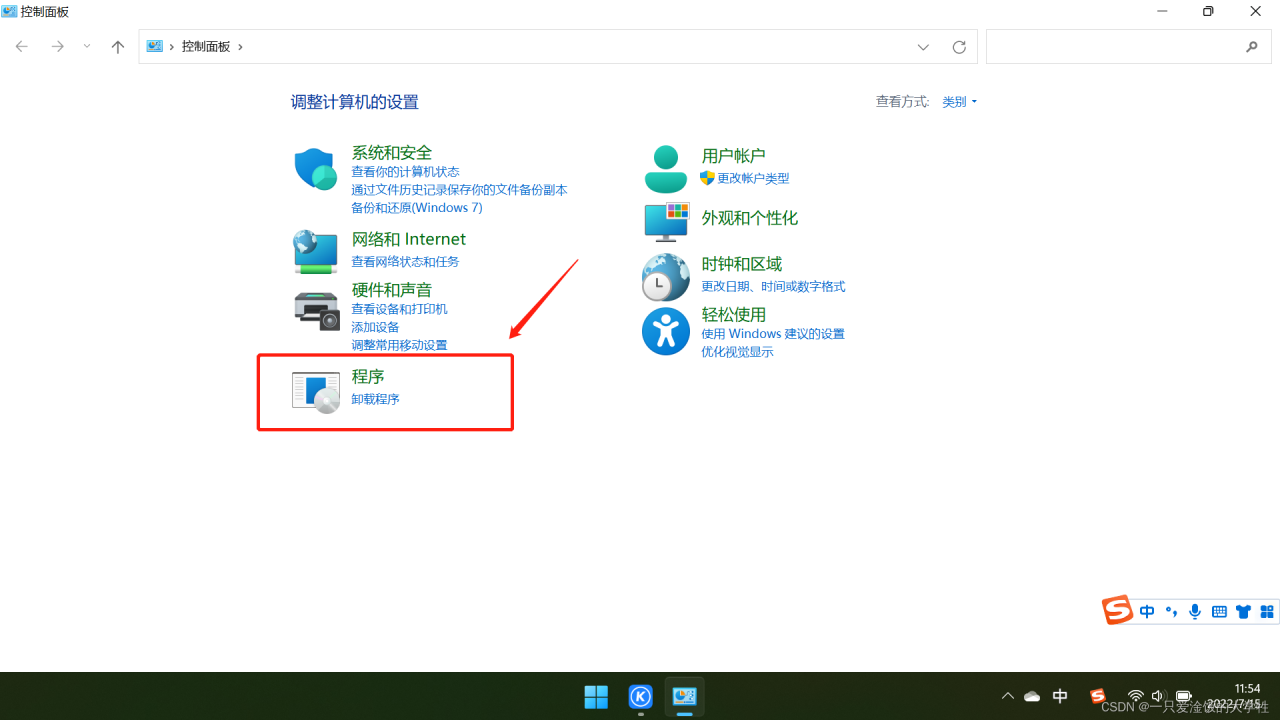
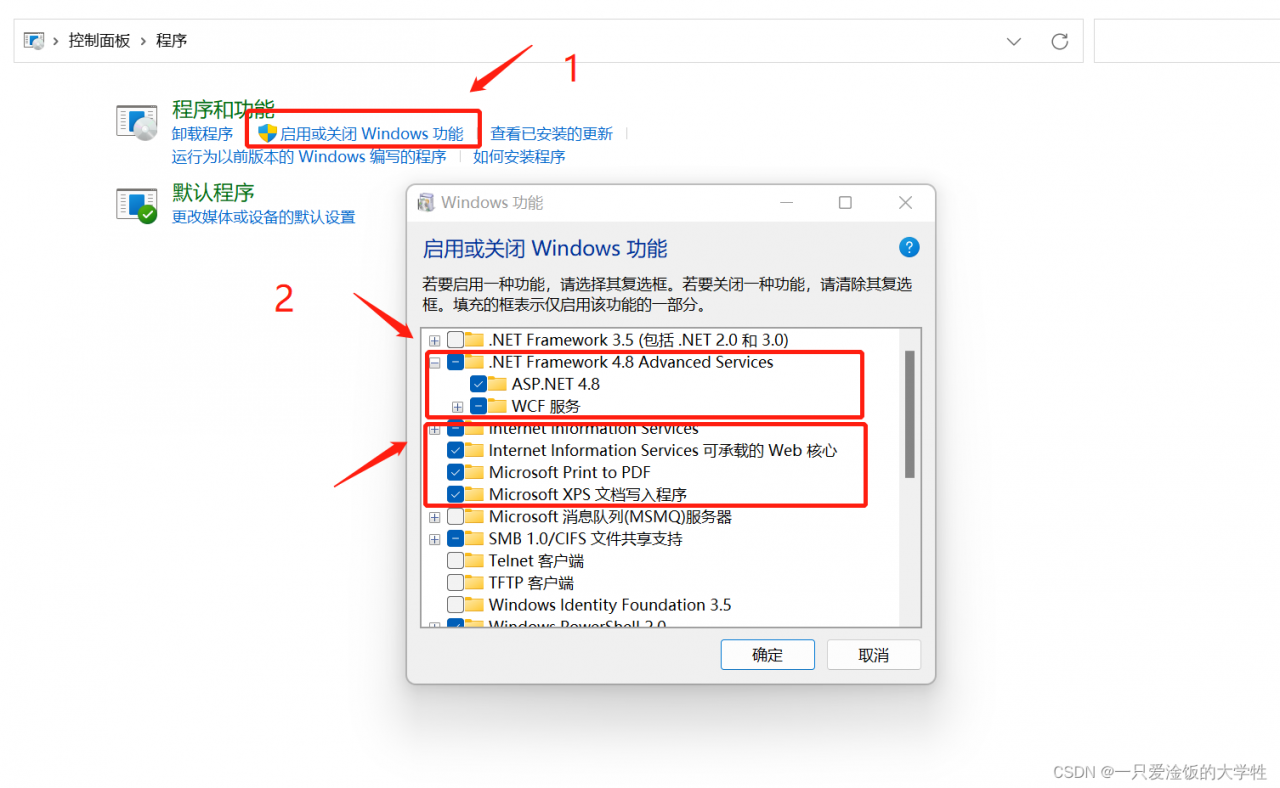
3 搭建服务器
注意
1 其中物理路径为其html文件的位置(F:\text)
2 IP地址填这三类
虚拟网卡IP地址 本机IP地址 127.x.x.x(回送地址),IP地址可以同过 win+R键>cmd>ipconfig 查询到
3 端口号尽量不要一样,避免后面出现错误
1 添加网站
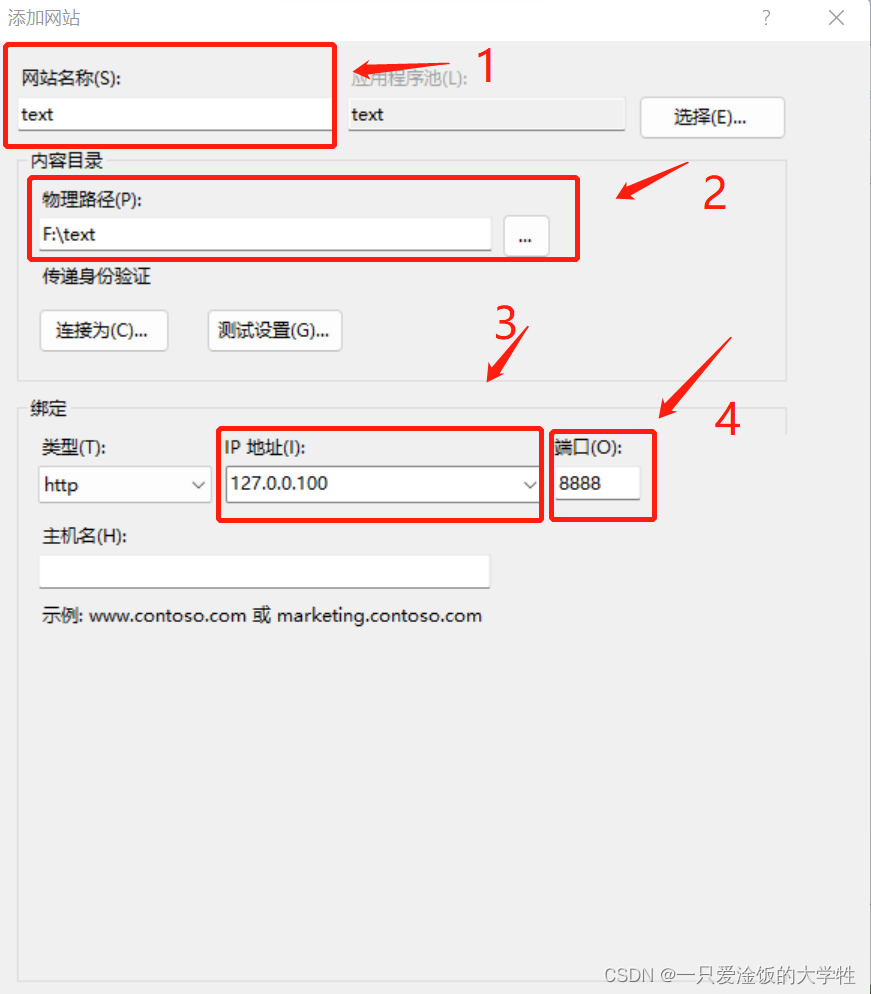
2 添加文档
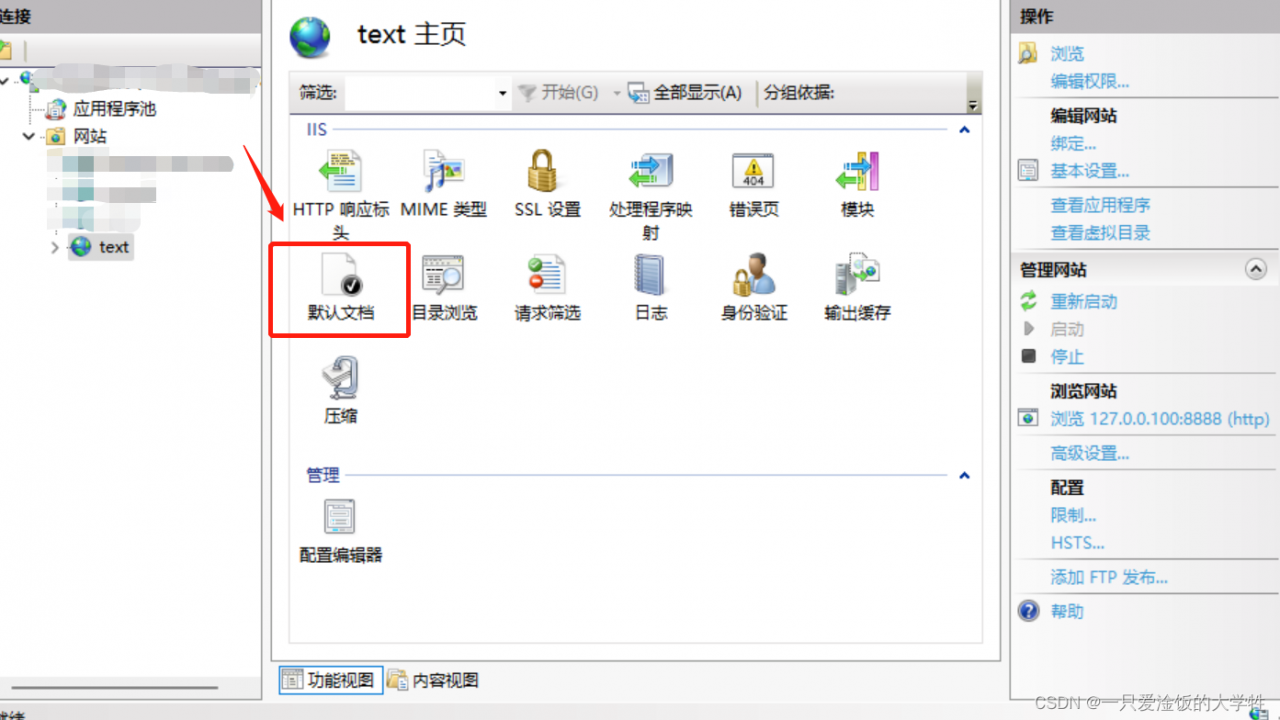

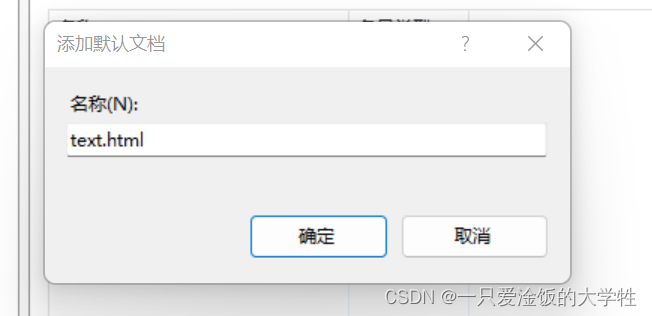
3 测试
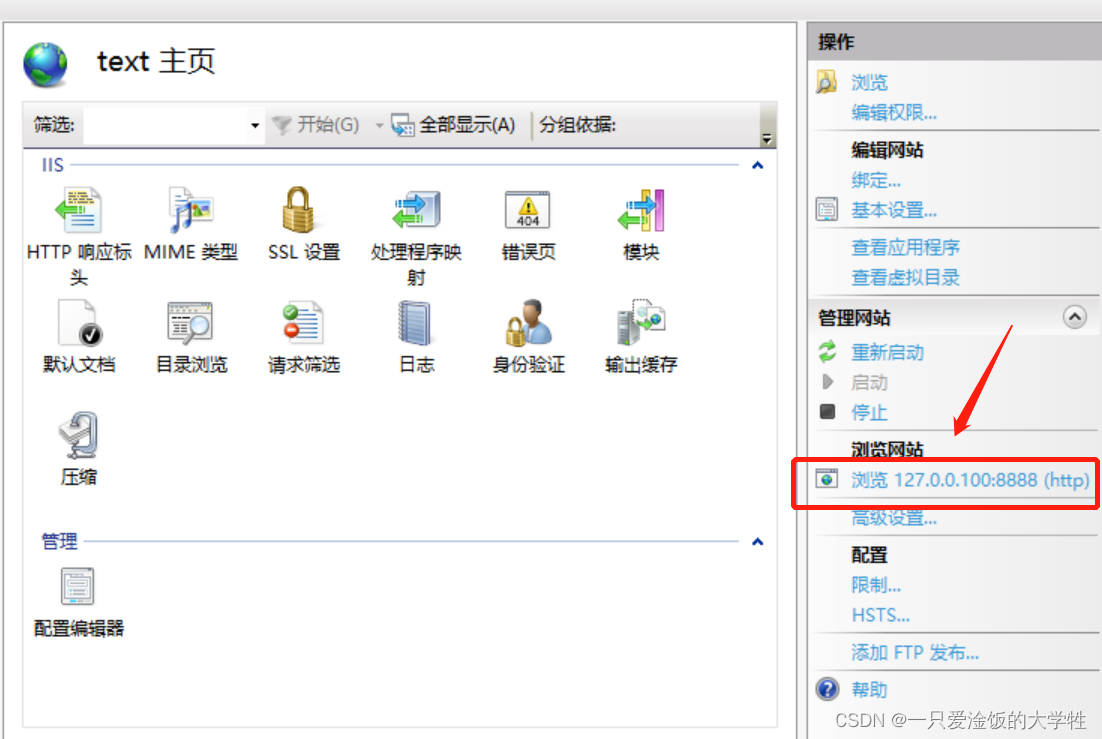
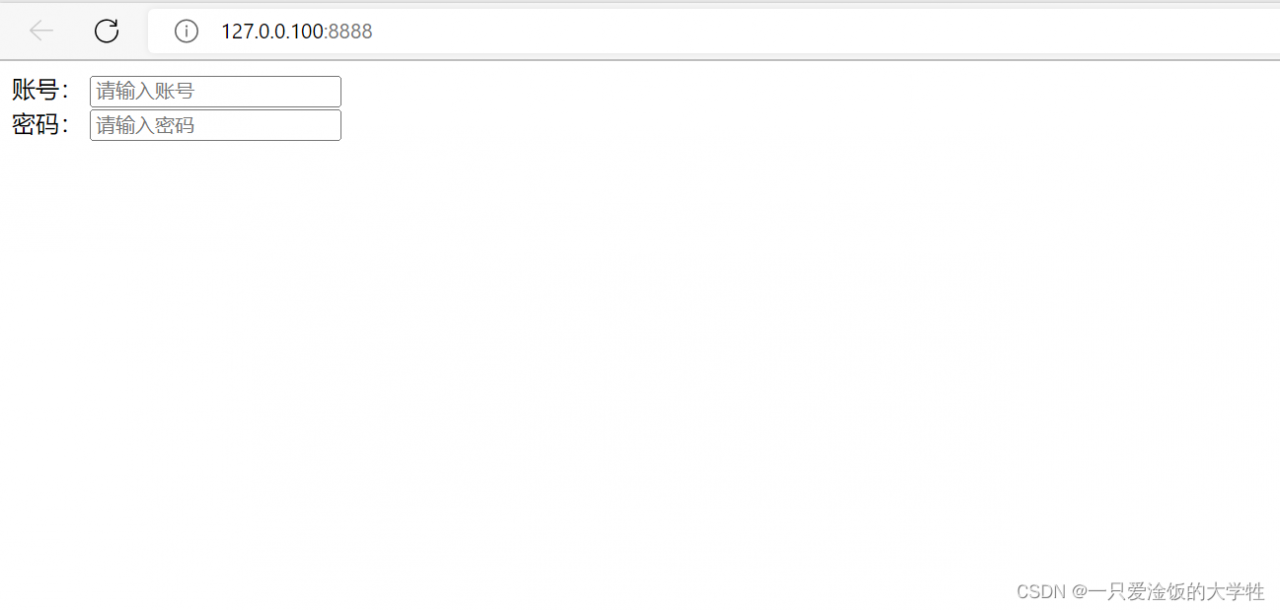
至此服务器已经搭建成功
4 内网穿透
我使用的是飞鸽内网穿透工具,运行比较方便,适合测试使用,当然还有其他的内网穿透工具
飞鸽内网穿透官网(官网地址,官网也有教程)注册>下载适合自己的版本>开通隧道(我选择的是免费的)>如图操作
其中本机ip端口为自己所搭建的服务器端口(127.0.0.100:8888)
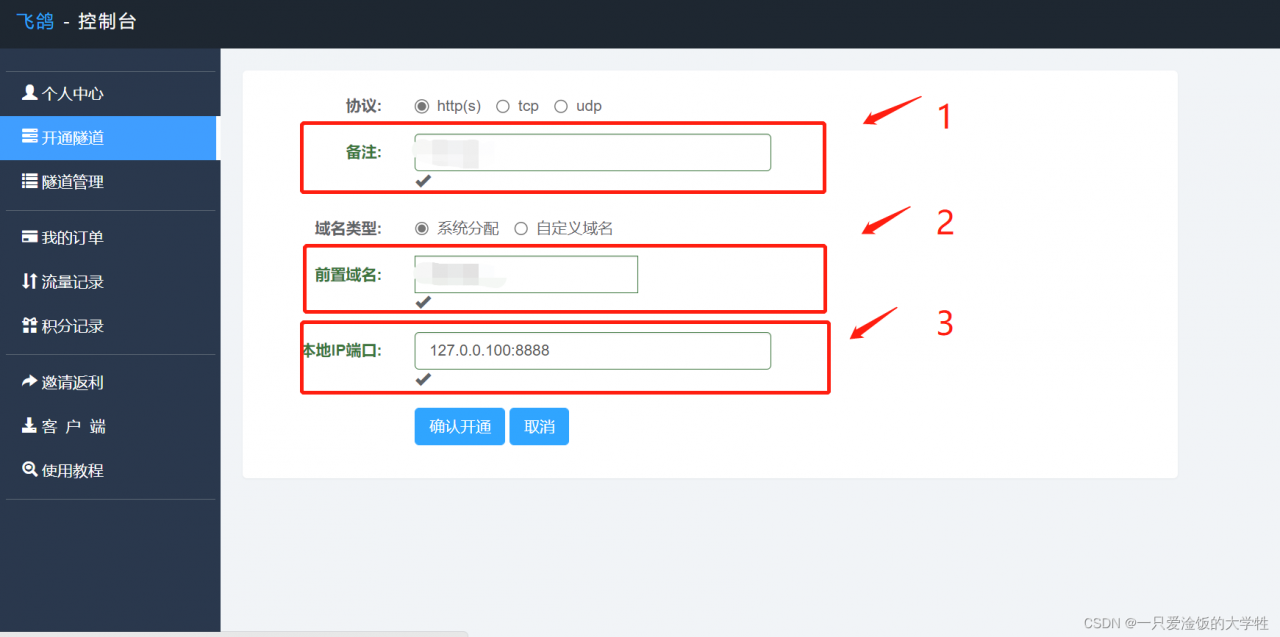
对其隧道进行管理(以windows为例)
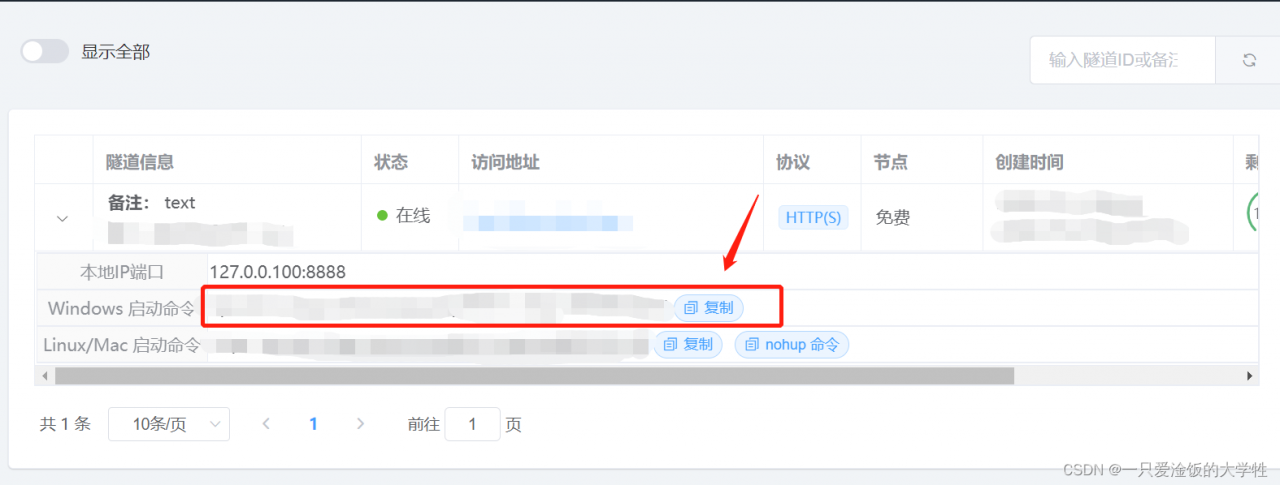
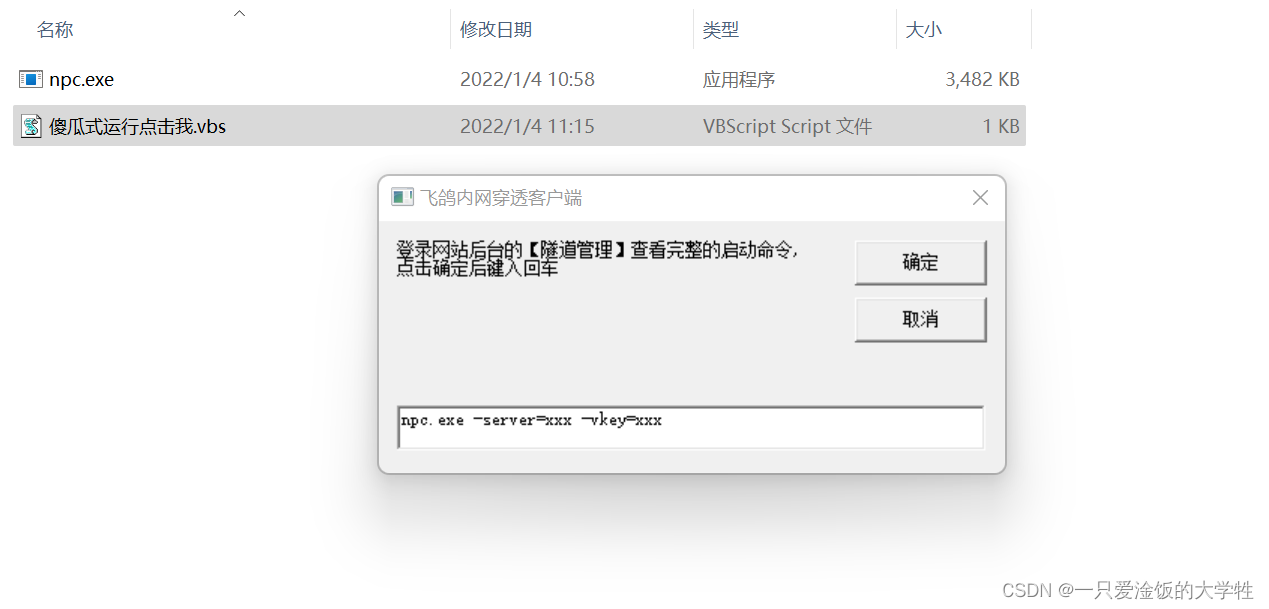
将windows启动命令复制到输入框执行即可
如果出现以下框图,则证明运行成功
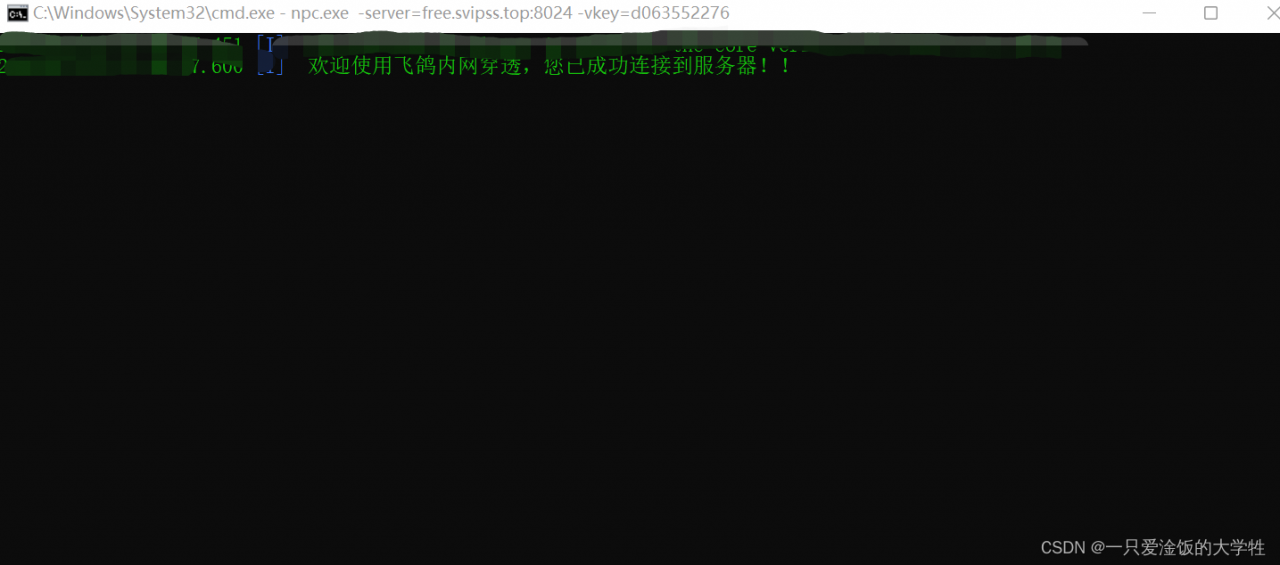
手机端测试
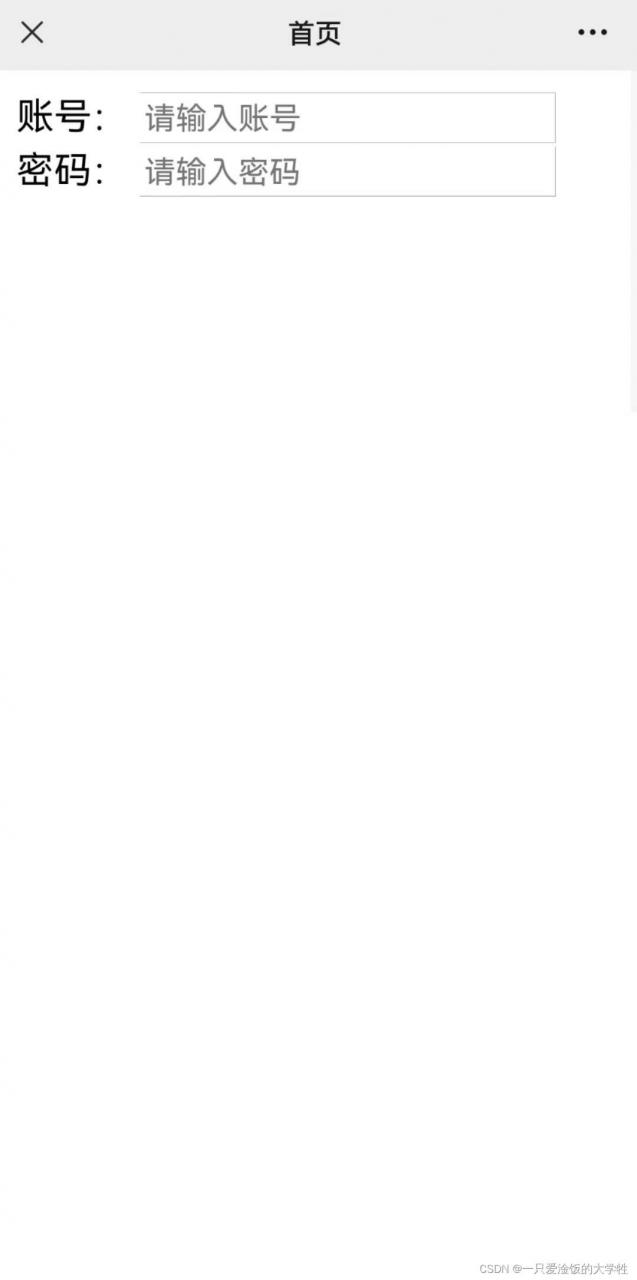
至此所有的操作到此结束,感谢大家的参考,热烈欢迎大家指出其错误。
本人也是菜鸟中的小白,计网世界的一个小萌新,本篇也是本人自己实践探索而来,存在错误与漏洞在所难免,欢迎各位大佬指点。